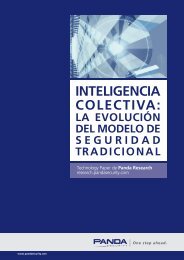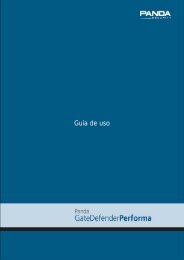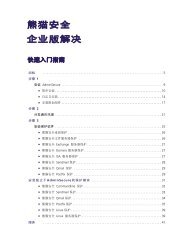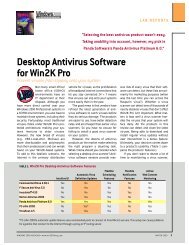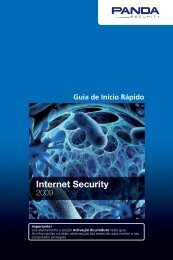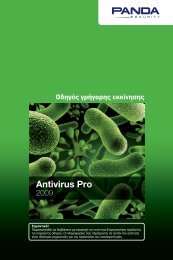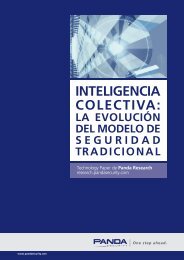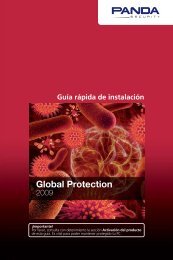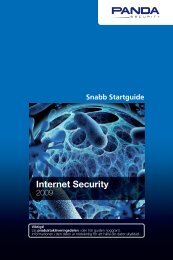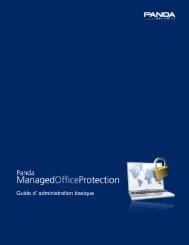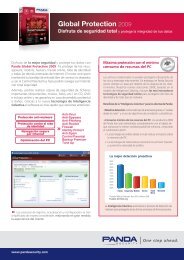Kurzanleitung zur Installation - Panda Security
Kurzanleitung zur Installation - Panda Security
Kurzanleitung zur Installation - Panda Security
Erfolgreiche ePaper selbst erstellen
Machen Sie aus Ihren PDF Publikationen ein blätterbares Flipbook mit unserer einzigartigen Google optimierten e-Paper Software.
Wichtig: Lesen Sie in diesem Handbuch den Abschnitt <strong>zur</strong> Serviceaktivierung<br />
sorgfältig durch. Die Informationen in diesem Abschnitt sind für den Schutz Ihres<br />
Computers absolut wesentlich.<br />
MEGA<br />
DETECTION<br />
<strong>Kurzanleitung</strong><br />
<strong>zur</strong> <strong>Installation</strong><br />
Windows Vista, XP und 2000
Die Nutzung dieses Produkts unterliegt der Anerkennung der beiliegenden Endbenutzer-<br />
Lizenzvereinbarung von <strong>Panda</strong> Software.<br />
<strong>Panda</strong> <strong>Security</strong>. TruPrevent: eingetragen im United States Patent and Trademark Office.<br />
Windows Vista und das Windows-Logo sind Marken oder eingetragene Marken der Microsoft<br />
Corporation in den Vereinigten Staaten und/oder anderen Ländern. Alle anderen Produktnamen<br />
können eingetragene Marken der jeweiligen Eigentümer sein. D.L. BI-1917-07.<br />
<strong>Panda</strong> Software International, S.L., Buenos Aires 12, 48001 Bilbao, Spanien.<br />
© <strong>Panda</strong> 2007. Alle Rechte vorbehalten.
Andere Programme<br />
deinstallieren<br />
Wichtig:<br />
Wenn auf Ihrem Computer bereits ein Antivirenprogramm installiert ist, muss<br />
es vor der <strong>Installation</strong> von <strong>Panda</strong> Antivirus 2008 korrekt deinstalliert werden.<br />
Andere Programme<br />
deinstallierens<br />
Gehen Sie dazu folgendermaßen vor:<br />
1.Klicken Sie auf die Windows-Schaltfläche Start und wählen Sie<br />
Systemsteuerung.<br />
2.Doppelklicken Sie auf Software (Programme und Funktionen<br />
unter Windows Vista).<br />
3.Wählen Sie das Programm aus, das entfernt werden soll, und klicken<br />
Sie auf Entfernen (Deinstallieren unter Windows Vista).<br />
4.Folgen Sie den Anweisungen des Deinstallationsassistenten.
Andere Programme<br />
deinstallieren<br />
<strong>Kurzanleitung</strong> <strong>zur</strong> <strong>Installation</strong>
<strong>Installation</strong><br />
Gehen Sie folgendermaßen vor, um die <strong>Installation</strong> korrekt durchzuführen.<br />
Nachdem Sie die Anweisungen in diesem Handbuch ausgeführt haben, ist<br />
Ihr Computer vollständig gegen Viren und andere Bedrohungen geschützt.<br />
<strong>Installation</strong> starten<br />
1.Legen Sie die CD in das CD-Laufwerk ein.Wenn Sie <strong>Panda</strong> Antivirus<br />
2008 aus dem Internet heruntergeladen haben, starten Sie die<br />
entsprechende Datei, und fahren Sie mit Schritt 4 fort.<br />
<strong>Installation</strong><br />
2.Der <strong>Installation</strong>sassistent für <strong>Panda</strong> Antivirus 2008 wird angezeigt.<br />
Wenn die Autostart-Funktion auf dem Computer aktiviert ist, fahren<br />
Sie mit Schritt 3 fort.<br />
Wenn bei der <strong>Installation</strong> von CD die Autostart-Funktion nicht<br />
aktiviert ist, wird der <strong>Installation</strong>svorgang beim Einlegen der CD<br />
nicht automatisch gestartet.<br />
Gehen Sie in diesem Fall folgendermaßen vor:<br />
2a. Doppelklicken Sie auf dem Desktop auf Arbeitsplatz.<br />
2b.Klicken Sie mit der rechten Maustaste auf das CD-Laufwerk, in<br />
das Sie die CD eingelegt haben.<br />
2c. Klicken Sie mit der linken Maustaste auf Öffnen.<br />
2d. Doppelklicken Sie auf die Datei autorun. Der <strong>Installation</strong>sassistent<br />
wird gestartet.<br />
3.Klicken Sie auf das animierte Symbol, um die <strong>Installation</strong> zu starten.<br />
4.Wählen Sie die Sprache, in der das Programm auf dem Computer<br />
installiert werden soll, und klicken Sie anschließend auf OK.<br />
5.Ein Begrüßungsfenster mit<br />
den zu installierenden <strong>Panda</strong><br />
Antivirus 2008-Komponenten<br />
wird angezeigt.<br />
Klicken Sie auf Weiter.
<strong>Kurzanleitung</strong> <strong>zur</strong> <strong>Installation</strong><br />
<strong>Installation</strong><br />
6. Ein Fenster mit der<br />
Lizenzvereinbarung wird<br />
angezeigt. Klicken Sie auf Ja,<br />
um die Vertragsbedingungen<br />
zu akzeptieren. Wenn Sie auf<br />
Nein klicken, wird die<br />
<strong>Installation</strong> nicht fortgesetzt.<br />
<strong>Installation</strong><br />
7. Es wird ein Fenster mit dem<br />
Verzeichnis angezeigt, unter<br />
welchem das Programm<br />
installiert wird.<br />
Klicken Sie auf Weiter.<br />
8. <strong>Panda</strong> Antivirus 2008 scannt<br />
jetzt den Arbeitsspeicher, um<br />
sicherzustellen, dass das<br />
Programm in einer virenfreien<br />
Umgebung installiert wird.<br />
Nach Beendigung des Scans<br />
wird ein Bericht mit allen<br />
erkannten schädlichen<br />
Programmen sowie den bei<br />
schädlichem Code<br />
durchgeführten Aktionen<br />
angezeigt.<br />
Klicken Sie auf OK.<br />
Die erforderlichen Dateien <strong>zur</strong> <strong>Installation</strong> des Schutzes vor schädlicher<br />
Software werden nun von <strong>Panda</strong> Antivirus 2008 auf den Computer<br />
kopiert.
<strong>Kurzanleitung</strong> <strong>zur</strong> <strong>Installation</strong><br />
<strong>Installation</strong><br />
9. Nachdem die Dateien auf den<br />
Computer kopiert wurden,<br />
wird eine<br />
Kooperationsvereinbarung<br />
angezeigt. Wenn gewünscht,<br />
können Sie das anonyme<br />
Senden von Informationen<br />
über Bedrohungen zulassen,<br />
die <strong>Panda</strong> Antivirus 2008 auf<br />
Ihrem Computer erkannt hat.<br />
Dadurch helfen Sie uns, die<br />
Daten <strong>zur</strong> weltweiten<br />
Verbreitung von Viren auf dem neuesten Stand zu halten.<br />
<strong>Installation</strong><br />
Klicken Sie zum Fortfahren auf Weiter.<br />
10. Ein Fenster wird angezeigt mit<br />
der Aufforderung, die<br />
Serviceleistungen für Ihr<br />
Produkt auf der Website zu<br />
registrieren.<br />
Wir empfehlen, die<br />
Serviceleistungen für Ihr<br />
Produkt jetzt zu aktivieren,<br />
um automatische<br />
Aktualisierungen und andere<br />
Dienste sofort nutzen können. Aktivieren Sie hierfür die Option<br />
Serviceleistungen auf der Website aktivieren (diese Option ist<br />
standardmäßig aktiviert), und klicken Sie auf Weiter.<br />
Nachdem Sie das Formular auf der Website ausgefüllt haben, erhalten<br />
Sie die Daten, die Sie <strong>zur</strong> Konfiguration der automatischen<br />
Aktualisierungen und für den Zugriff auf weitere Serviceleistungen<br />
benötigen.<br />
11. Nach abgeschlossener<br />
<strong>Installation</strong> wird ein<br />
entsprechendes<br />
Informationsfenster<br />
angezeigt. Nehmen Sie die<br />
CD aus dem Laufwerk und<br />
klicken Sie auf Fertig stellen.
<strong>Installation</strong><br />
<strong>Kurzanleitung</strong> <strong>zur</strong> <strong>Installation</strong>
Serviceaktivierung<br />
Wenn Sie die Serviceleistungen für Ihr Produkt aktiviert haben, stehen Ihnen<br />
folgende Leistungen <strong>zur</strong> Verfügung:<br />
1.Täglich automatische Aktualisierungen bis zum Ablauf der<br />
Serviceleistungen.<br />
2.Technischer Support und SOS-Virus-Service, der bei Vorfällen mit<br />
unbekannten Viren eine schnelle Antwort garantiert.<br />
3.Zugriff auf Ihren persönlichen Downloadbereich, in dem die jeweils<br />
aktuelle Version Ihres Produkts und die dazugehörige Dokumentation<br />
zum Download bereitsteht.<br />
Die Serviceleistungen für Ihr Produkt müssen unter den folgenden<br />
Umständen aktiviert werden:<br />
1.Sie haben das Produkt in einem Geschäft erworben.<br />
2.Sie haben einen neuen Computer gekauft, und <strong>Panda</strong> Antivirus<br />
2008 war im Lieferumfang enthalten.<br />
Wenn einer dieser Punkte zutrifft, folgen Sie den Anweisungen, um die<br />
Serviceleistungen zu aktivieren.<br />
Serviceaktivierung<br />
Wenn keiner dieser Punkte zutrifft und Sie eine E-Mail mit Ihren Kundendaten<br />
erhalten haben, können Sie das Programm jetzt so konfigurieren, dass täglich<br />
automatische Aktualisierungen durchgeführt werden. Folgen Sie hierfür den<br />
Anweisungen im Abschnitt Aktualisierungseinstellungen.<br />
HINWEIS:<br />
Auch wenn Sie mehr als eine Lizenz für Ihr Produkt erworben haben, müssen Sie<br />
die Serviceleistungen nur einmal aktivieren. Verwenden Sie die gleichen<br />
Benutzerdaten (Benutzername und Kennwort), um die Aktualisierungen auf<br />
verschiedenen Computern zu konfigurieren.<br />
Gehen Sie folgendermaßen vor, um die Serviceleistungen zu aktivieren:<br />
A – Doppelklicken Sie auf das Programmsymbol in der Windows-Taskleiste<br />
(neben der Systemuhr).<br />
B – Klicken Sie im Hauptfenster von <strong>Panda</strong> Antivirus 2008 auf das Fragezeichen<br />
(am oberen rechten Bildschirmrand), und klicken Sie anschließend auf<br />
Aktivieren (Web).<br />
C – Der Internetbrowser wird geöffnet. Gehen Sie folgendermaßen vor:
<strong>Kurzanleitung</strong> <strong>zur</strong> <strong>Installation</strong><br />
Serviceaktivierung<br />
1.Wählen Sie Ihr Land und die entsprechende Sprache aus.<br />
2. Wenn Sie bereits Serviceleistungen für ein Produkt von <strong>Panda</strong><br />
aktiviert haben, geben Sie an, dass Sie eine Serviceverlängerung<br />
erwerben möchten, und klicken Sie auf Weiter. Geben Sie Ihre<br />
Kundennummer und Ihre E-Mail-Adresse ein. Klicken Sie auf Weiter.<br />
HINWEIS:<br />
Falls Sie Ihre Kundennummer vergessen haben, klicken Sie auf die Option<br />
am unteren Fensterrand, und wir werden Ihnen eine E-Mail mit Ihren<br />
Kundendaten zusenden.<br />
Serviceaktivierung<br />
Wenn Sie noch keine Serviceleistungen für ein Produkt von<br />
<strong>Panda</strong> aktiviert haben, geben Sie an, ob Sie das Produkt zum<br />
Zweck der geschäftlichen Nutzung erworben haben. Wählen Sie Ja<br />
oder Nein, und klicken Sie auf Weiter.<br />
3. Füllen Sie das Formular aus. Sie müssen alle mit einem Sternchen<br />
(*) gekennzeichneten Felder ausfüllen, um fortfahren zu können.<br />
Zwei Felder sind besonders wichtig:<br />
E-Mail-Adresse: Ihre Kundendaten (die Sie <strong>zur</strong> Konfiguration der<br />
Aktualisierungen benötigen) werden an diese. E-Mail-Adresse gesandt.<br />
Die angegebene E-Mail-Adresse muss gültig sein. Andernfalls können<br />
wir Ihnen wichtige Informationen nicht zusenden.<br />
Aktivierungscode: Sie finden diesen Code in der Produktverpackung.<br />
Er befindet sich auf einem Aufkleber auf der CD.<br />
4. Das angezeigte Dialogfeld enthält wichtige Informationen. Drucken<br />
Sie diese Informationen aus, und/oder bewahren Sie sie an einem<br />
sicheren Ort auf.<br />
HINWEISE:<br />
Notieren Sie sich diese Informationen, bevor Sie das letzte Fenster der<br />
Serviceaktivierung schließen. Zur Sicherheit werden die Daten auch per<br />
E-Mail an die von Ihnen angegebene Adresse gesandt.<br />
Falls Sie die Serviceleistungen gegenwärtig nicht aktivieren können (weil<br />
Sie beispielsweise nicht mit dem Internet verbunden sind), ist das kein<br />
Problem – Sie können die Aktivierung jederzeit vornehmen. Wir empfehlen<br />
jedoch, die Serviceleistungen so bald als möglich zu aktivieren. Solange<br />
die Serviceleistungen nicht aktiviert sind, kann kein optimaler Schutz<br />
gewährleistet werden. Beachten Sie außerdem, dass die automatische<br />
Aktualisierung des Produkts in einigen Tagen eingestellt wird.<br />
Nachdem Sie die Serviceleistungen für <strong>Panda</strong> Antivirus 2008 auf der Webseite<br />
aktiviert haben, konfigurieren Sie die automatischen Aktualisierungen.
Updates<br />
konfigurieren<br />
<strong>Panda</strong> Antivirus 2008 wird automatisch aktualisiert, sobald eine bestehende<br />
Internetverbindung erkannt wird. Sie müssen die automatischen<br />
Aktualisierungen jedoch erst konfigurieren, bevor diese weiterhin ausgeführt<br />
werden.<br />
Gehen Sie dazu folgendermaßen vor:<br />
1.Doppelklicken Sie auf das Programmsymbol in der Windows-Taskleiste<br />
(neben der Systemuhr).<br />
2.Prüfen Sie, dass die automatischen Aktualisierungen aktiviert sind.<br />
Gehen Sie dazu folgendermaßen vor:<br />
a) Klicken Sie auf Update-Einstellungen.<br />
b) Das Kontrollkästchen Automatische Updates aktivieren muss<br />
aktiviert sein.<br />
3.Geben Sie im Abschnitt<br />
Benutzer-ID Ihren<br />
Benutzernamen und Ihr<br />
Kennwort ein, die Sie bei der<br />
Aktivierung der<br />
Serviceleistungen für Ihr Produkt erhalten haben.<br />
HINWEIS:<br />
Wenn Sie die Serviceleistungen für Ihr Produkt noch nicht aktiviert haben, aktivieren<br />
Sie diese jetzt anhand der Anweisungen im Abschnitt Serviceaktivierung.<br />
Updates<br />
konfigurierens<br />
Es ist kein Problem, wenn Sie diese Daten bei der Aktivierung der<br />
Serviceleistungen nicht notiert haben. Wir haben sie Ihnen per E-Mail<br />
geschickt. Drucken Sie die E-Mail mit den Zugangsdaten aus und bewahren<br />
Sie den Ausdruck an einem sicheren Ort auf. Diese Daten können zu einem<br />
späteren Zeitpunkt wichtig sein.<br />
Nachdem Sie Ihren Benutzernamen und Ihr Kennwort eingegeben haben,<br />
klicken Sie <strong>zur</strong> Überprüfung der Richtigkeit Ihrer Daten auf Angaben<br />
überprüfen. Für die Überprüfung der Daten muss eine Verbindung zum<br />
Internet bestehen.
<strong>Kurzanleitung</strong> <strong>zur</strong> <strong>Installation</strong><br />
Updates konfigurieren<br />
HINWEIS:<br />
Wenn Sie die Serviceleistungen erst kürzlich aktiviert haben, werden Ihre<br />
eingegebenen Daten möglicherweise noch nicht erkannt und als inkorrekt<br />
betrachtet. Versuchen Sie es in diesem Fall später erneut.<br />
Klicken Sie zum Beenden auf OK. Von nun an wird <strong>Panda</strong> Antivirus 2008<br />
bei Bedarf immer automatisch aktualisiert, sofern eine bestehende<br />
Internetverbindung erkannt wird.<br />
Updates<br />
konfigurierens
Selbstdiagnose<br />
und Scannen<br />
Jetzt sollten Sie eine Selbstdiagnose ausführen (eine Analyse des<br />
Programmstatus), die Ihnen einen Überblick über den Schutzstatus des<br />
Computers gibt.<br />
Gehen Sie dazu folgendermaßen vor:<br />
1.Klicken Sie auf der Taskleiste<br />
(neben der Systemuhr) mit der<br />
rechten Maustaste auf das <strong>Panda</strong>-<br />
Symbol.<br />
2.Klicken Sie in dem angezeigten<br />
Menü mit der linken Maustaste<br />
auf Selbstdiagnose starten. Eine<br />
Popup-Warnung wird<br />
eingeblendet, die den Schutzstatus<br />
des Computers anzeigt. Die<br />
Warnung könnte folgendermaßen<br />
aussehen:<br />
HINWEIS:<br />
Eine Benachrichtigung mit hoher Schutzstufe zeigt an, dass der Computer adäquat<br />
geschützt ist.<br />
Wenn die Warnmeldungen der Selbstdiagnose eine niedrige oder mittlere<br />
Schutzstufe anzeigen, wurde möglicherweise das Programm noch nicht<br />
aktualisiert. Obwohl <strong>Panda</strong> Antivirus 2008 die Aktualisierungen automatisch<br />
durchführt, wenn der Computer mit dem Internet verbunden ist, können<br />
Sie die Aktualisierungen auch manuell durchführen. Gehen Sie dazu<br />
folgendermaßen vor:<br />
1.Klicken Sie mit der rechten Maustaste auf das Programmsymbol<br />
(<strong>Panda</strong>bär) in der Windows-Taskleiste (neben der Systemuhr).<br />
2.Klicken Sie im angezeigten Menü auf Aktualisieren, um den<br />
Aktualisierungsvorgang zu starten.<br />
Selbstdiagnose<br />
und Scannen<br />
HINWEIS:<br />
Denken Sie daran, dass eine Internetverbindung bestehen muss, um das Programm<br />
aktualisieren zu können.
<strong>Kurzanleitung</strong> <strong>zur</strong> <strong>Installation</strong><br />
Selbstdiagnose und scannen<br />
Wenn der Aktualisierungsvorgang beendet ist, können Sie <strong>zur</strong> Überprüfung<br />
der korrekten Schutzstufe die Selbstdiagnose durchführen.<br />
Jetzt ist der beste Zeitpunkt einen kompletten Scan des PCs durchzuführen.<br />
Gehen Sie dazu folgendermaßen vor:<br />
1.Doppelklicken Sie auf der Taskleiste (neben der Systemuhr) auf das<br />
<strong>Panda</strong>-Symbol. Das Hauptfenster von <strong>Panda</strong> Antivirus 2008 wird<br />
angezeigt.<br />
2.Wählen Sie die Option<br />
Scan aus.<br />
3.Klicken Sie auf Gesamten<br />
Arbeitsplatz scannen.<br />
Der Scan wird gestartet.<br />
Nach dem Ausführen des Scans ist der Computer geschützt und frei von<br />
schädlichen Programmen, Einbruchsversuchen und sonstigen<br />
Bedrohungen.<br />
Selbstdiagnose<br />
und Scannen
<strong>Panda</strong> Antivirus 2008 ist ein<br />
vollständiges Sicherheitstool für den<br />
integrierten Schutz Ihres Computers<br />
mit einer umfangreichen Palette<br />
einander ergänzender Funktionen.<br />
Durch Doppelklicken auf das <strong>Panda</strong>-<br />
Symbol auf der Taskleiste (neben<br />
der Systemuhr) wird das<br />
Hauptfenster des Programms<br />
geöffnet.<br />
> Übersicht<br />
Hier wird der Status der verschiedenen Schutzfunktionen angezeigt.<br />
Es folgt eine kurze Beschreibung dieser Funktionen. Weitere Informationen<br />
zu den Funktionen finden Sie in der Hilfe (siehe Abschnitt Hilfe in diesem<br />
Handbuch).<br />
Updates<br />
Die automatischen Updates von <strong>Panda</strong> Antivirus 2008 werden täglich<br />
ausgeführt. Bei der Aktualisierung wird eine zum Programm gehörende Datei<br />
erneuert: die Viren- und Malware-Signaturdatei. Mit Hilfe dieser Datei können<br />
alle bekannten Bedrohungen erkannt werden, und Ihr Computer kann davor<br />
geschützt werden.<br />
Sie können die Aktualisierung des Programms manuell durchführen sowie<br />
die automatischen Updates aktivieren und deaktivieren.<br />
Schutz vor bekannten Bedrohungen<br />
<strong>Panda</strong> Antivirus 2008 erkennt und entfernt alle Arten von schädlicher<br />
Software, die auf verschiedenste Weise auf Ihren Computer gelangt oder<br />
von diesem übertragen wird (E-Mail, Internet-Downloads, File-Sharing usw.).<br />
Schutz vor Täuschungsversuchen<br />
Mit <strong>Panda</strong> Antivirus 2008 sind Sie vor Webseiten geschützt, die von Betrügern<br />
kontrolliert werden.<br />
Hilfe<br />
Im Hauptfenster des Programms befindet sich oben rechts ein Fragezeichen.<br />
Klicken Sie auf das Fragezeichen und dann auf die Option <strong>Panda</strong> Antivirus<br />
Hilfe, um umfangreiche und ausführliche Hilfe zu allen Aspekten des<br />
Programms zu erhalten.<br />
Übersicht
<strong>Kurzanleitung</strong> <strong>zur</strong> <strong>Installation</strong><br />
Übersicht<br />
Häufig gestellte Fragen (FAQs)<br />
Die Hilfedatei des Programms enthält einen Abschnitt mit den am häufigsten<br />
von Benutzern gestellten Fragen sowie den Antworten unserer Mitarbeiter<br />
vom technischen Support.<br />
Serviceleistungen von <strong>Panda</strong> <strong>Security</strong><br />
Wenn Sie im Hauptfenster des Programms auf die Schaltfläche<br />
Serviceleistungen klicken, werden die Serviceleistungen für registrierte<br />
Benutzer angezeigt.<br />
Eigener Downloadbereich<br />
In diesem Bereich können Sie unter anderem die neueste Version von <strong>Panda</strong><br />
Internet <strong>Security</strong> 2008 herunterladen, sofern Ihre Serviceleistungen weiterhin<br />
aktiviert sind (www.pandasecurity.com/germany/homeusers/downloads/tree/).<br />
Aktualisierte Dokumentation im Online-Bereich<br />
Im Download-Bereich der Website von <strong>Panda</strong> <strong>Security</strong><br />
(www.pandasecurity.com/germany/homeusers/downloads/docs/product/)<br />
können Sie die gesamte zum Produkt gehörende Dokumentation<br />
herunterladen.<br />
Technischer Internetsupport<br />
Antworten auf die häufigsten Fragen finden Sie im Bereich Technischer<br />
Support auf der <strong>Panda</strong> <strong>Security</strong>-Website<br />
(www.pandasecurity.com/homeusers/support/).<br />
Technischer Support per E-Mail<br />
Wenn Sie auf der Website keine Antwort auf Ihre Frage gefunden haben,<br />
stehen Ihnen unsere Experten <strong>zur</strong> Verfügung. Senden Sie eine E-Mail an<br />
Antivirus antivirus.techsupport.germany@pandasecurity.com, wir werden<br />
Ihnen so bald wie möglich antworten.<br />
HINWEIS:<br />
Wenn Sie außerhalb Deutschlands mit dem technischen Support Kontakt aufnehmen<br />
müssen, finden Sie die entsprechende Adresse in der “<strong>Panda</strong> <strong>Security</strong> Worldwide<br />
list“ oder unter www.pandasecurity.com/about/contact.<br />
Vorschlagsfenster<br />
Ihre Meinung ist uns sehr wichtig. Senden Sie uns Ihre Ideen, Kommentare<br />
und Vorschläge, die <strong>zur</strong> Verbesserung von <strong>Panda</strong> Antivirus 2008, der<br />
dazugehörigen Serviceleistungen usw. beitragen können.<br />
Übersicht<br />
<strong>Panda</strong> <strong>Security</strong>-Bulletins<br />
Durch Klicken auf diese Option wird ein Fenster angezeigt, über das Sie<br />
Bulletins <strong>zur</strong> IT-Sicherheit abonnieren können. Außerdem können Sie auf die<br />
Archive der <strong>Panda</strong> <strong>Security</strong>-Bulletins zugreifen, in denen alle bisher<br />
veröffentlichten News enthalten sind.
<strong>Kurzanleitung</strong> <strong>zur</strong> <strong>Installation</strong><br />
Übersicht<br />
Verdächtige Dateien an <strong>Panda</strong>Labs senden<br />
Wenn beim Scan verdächtige Dateien erkannt werden, könnten diese von<br />
einem neuen Virus oder einer anderen Bedrohung für den Computer befallen<br />
sein. Senden Sie uns in diesem Fall die Dateien und wir lassen Ihnen nach<br />
kurzer Zeit kostenlos eine Lösung zukommen oder teilen Ihnen mit, dass die<br />
Dateien keine Bedrohung enthalten.<br />
Liste der erkennbaren Viren und Bedrohungen<br />
Mit Hilfe dieser Option können Sie ausführliche Informationen zu Viren und<br />
anderen Bedrohungen aus dem Internet erhalten.<br />
Sicherheitsinfo<br />
Durch Klicken auf diesen Link erhalten Sie weitere aktuelle Informationen<br />
und Quellen, die dazu beitragen, Sie vor Viren und anderen Bedrohungen<br />
zu schützen: Global Malware Observatory (Globales Malware-Observatorium),<br />
Global ThreatWatch, Reparaturwerkzeuge usw.<br />
Verlängerung der Serviceleistungen<br />
Nach Ablauf Ihrer Serviceleistungen können Sie diese schnell und einfach<br />
über unsere Webseite (https://shop.pandasoftware.com/renewals/?lang=3)<br />
verlängern.<br />
Sie können den Servicevertrag auch verlängern, indem Sie das Produkt bei<br />
Ihrem Händler vor Ort kaufen. Geben Sie in diesem Fall bei Schritt 2 des<br />
Aktivierungsprozesses an, dass es sich um eine Serviceverlängerung Ihres<br />
Produktes handelt.<br />
Global sites<br />
Internationale Websites von <strong>Panda</strong> <strong>Security</strong> mit lokalisierten Informationen<br />
in den jeweiligen Sprachen finden Sie unter:<br />
www.pandasecurity.com/germany/homeusers/media/globalsites/.<br />
Übersicht
Übersicht<br />
<strong>Kurzanleitung</strong> <strong>zur</strong> <strong>Installation</strong>
MEGADETECTION: Das Sicherheitsmodell von <strong>Panda</strong><br />
Das Sicherheitsmodell von <strong>Panda</strong> <strong>Security</strong> basiert auf vier Säulen, die die Erkennung von mehr<br />
als einer Million Viren und anderen Bedrohungen und so einen höheren Schutz als andere<br />
Sicherheitslösungen garantieren.<br />
1+2+3+4<br />
PERMANENTER SCHUTZ<br />
Täglich automatische Aktualisierungen und kontinuierliche Produktverbesserungen bieten<br />
permanente Sicherheit vor Internetbedrohungen.<br />
1+2+3+4<br />
PROAKTIVER SCHUTZ<br />
Mit der TruPrevent-Technologie ist intelligentes Scannen möglich: Programme, die eine<br />
potenzielle Gefahr darstellen, werden identifiziert. Unbekannte Bedrohungen werden erkannt und<br />
blockiert.*<br />
1+2+3+4<br />
ONLINE-TIEFENSCAN<br />
Mit der exklusiven TotalScan Pro-Technologie von <strong>Panda</strong> können regelmäßige Tiefenscans<br />
durchgeführt werden. Selbst ausgeklügelte Bedrohungen, die von herkömmlichen<br />
Schutzprogrammen nicht entdeckt werden, werden so erkannt und gelöscht.<br />
1+2+3+4<br />
TECHNISCHE SERVICELEISTUNGEN RUND UM DIE UHR<br />
24 Stunden täglich, 365 Tage im Jahr qualifizierte technische Serviceleistungen per E-Mail oder<br />
unter: www.pandasecurity.com.<br />
* In Antivirus + Firewall und Internet <strong>Security</strong> 2008 enthaltene Technologien.<br />
© <strong>Panda</strong> 2007 0707-L08GR-A-01